Как добавить плагин подписки на блог WordPress (2 способа)
Опубликовано: 2023-04-20Ищете простой способ добавить плагин подписки на блог WordPress?
Вы хотите, чтобы ваши читатели могли подписаться на ваш блог как можно проще. Если люди подпишутся на ваш блог, вы можете получить повторный трафик, вовлеченность и продажи. И лучший способ сделать это — использовать виджет, чтобы получить больше подписчиков.
Но как добавить плагин подписки на блог WordPress?
В этой статье мы покажем вам несколько самых простых способов добавить плагин подписки на блог WordPress. И никакого кодирования не требуется.
Давайте погрузимся.
Как добавить плагин подписки на блог WordPress Web Push
Push-уведомления — один из лучших способов получить повторный трафик, вовлеченность и продажи на вашем сайте. Но традиционный способ получить подписчиков на push-уведомления — использовать простую подписку на push-уведомления.
Мы рекомендуем использовать виджет подписки на push-уведомления. Единственная проблема заключается в том, что существует только один сервис push-уведомлений, который позволяет вам создать виджет подписки на push-уведомления в WordPress.
Шаг № 1: выберите службу push-уведомлений
Если вы новичок в push-уведомлениях, вам следует начать с PushEngage.
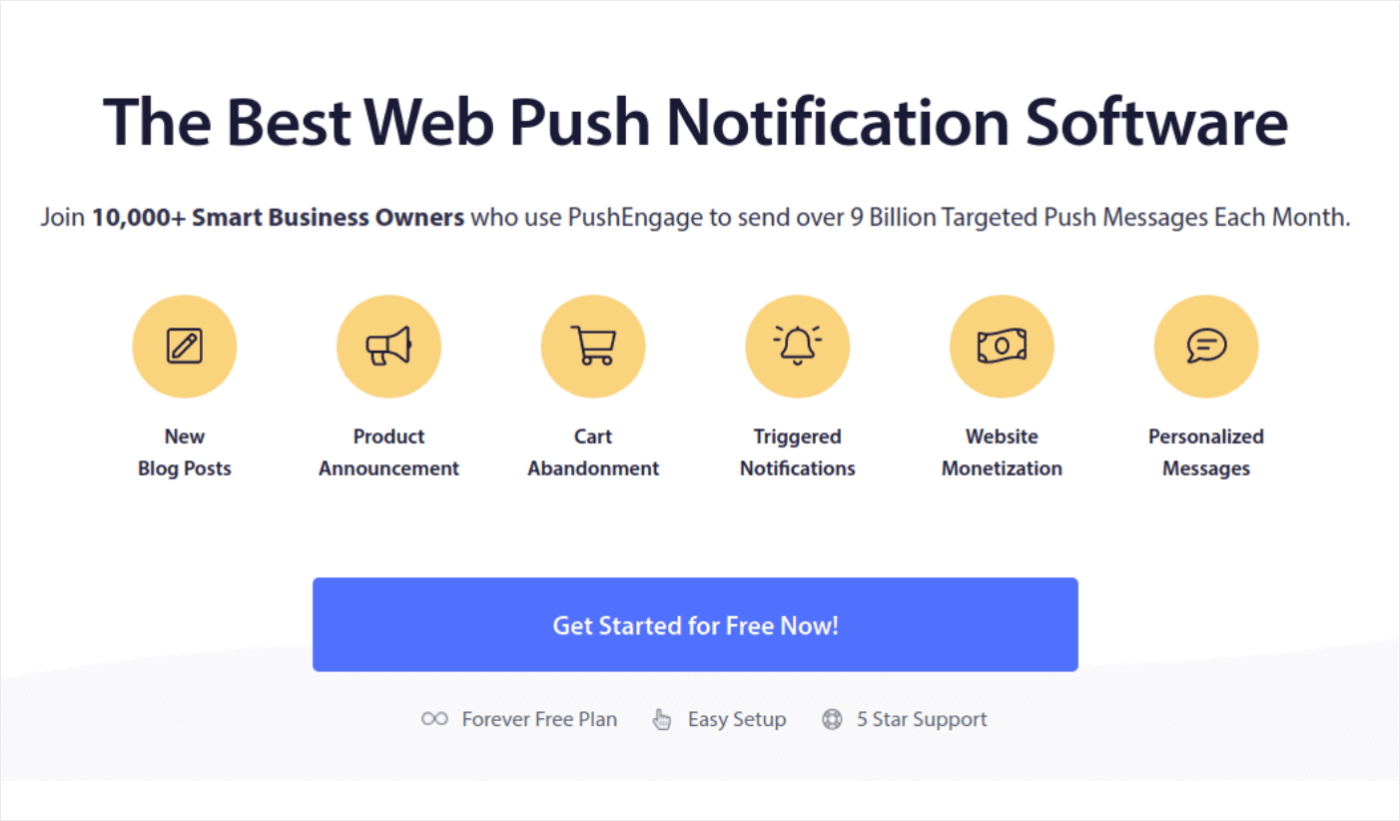
PushEngage — плагин push-уведомлений №1 в мире.
Push-уведомления помогают увеличить посещаемость и вовлеченность вашего сайта на автопилоте. А если вы управляете интернет-магазином, PushEngage также поможет вам увеличить продажи, помогая создавать автоматические push-уведомления для электронной коммерции.
Вы можете начать бесплатно, но если вы серьезно относитесь к развитию своего бизнеса, вам следует приобрести платный план. Кроме того, перед покупкой любого сервиса push-уведомлений вам следует ознакомиться с этим руководством по стоимости push-уведомлений.
Вот краткий обзор того, что вы получаете с PushEngage:
- Автоматизированные кампании с высокой конверсией
- Несколько вариантов таргетинга и планирования кампании
- Отслеживание целей и расширенная аналитика
- Умное A/B-тестирование
- Преданный менеджер успеха
Вы увидите, что PushEngage — лучший выбор, если вы хотите увеличить трафик, вовлеченность и продажи для своего бизнеса. А если у вас ограниченный бюджет, вы всегда можете проявить творческий подход к своим push-уведомлениям.
Самое приятное то, что вы можете использовать PushEngage для создания виджета подписки в WordPress.
Шаг № 2: Создайте виджет подписки на блог WordPress
Перейдите на панель инструментов PushEngage и перейдите в «Дизайн» »Виджеты и включите виджет управления подпиской :
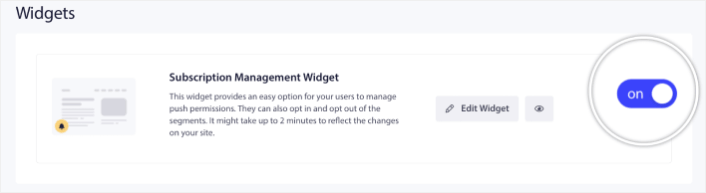
Нажмите кнопку «Редактировать виджет» , чтобы настроить виджет. Начните с настройки внешнего вида виджета в соответствии с языком дизайна вашего бренда в разделе «Внешний вид и дизайн» :
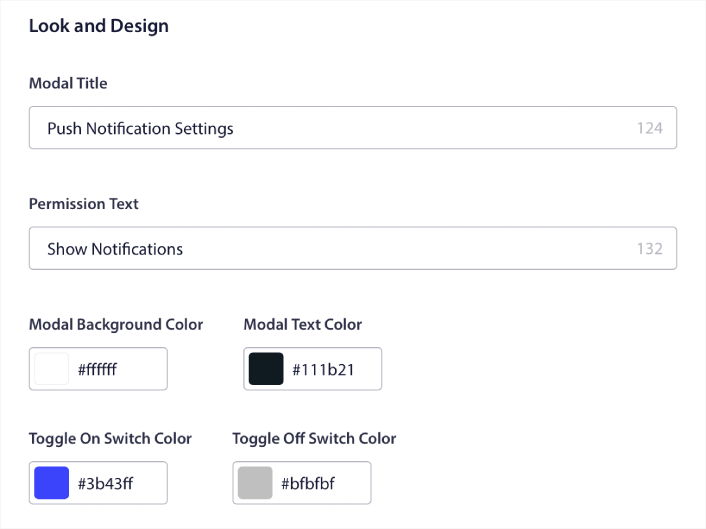
Вы можете создать полностью настраиваемое всплывающее окно, которое останется, даже если ваши посетители не подпишутся на ваше всплывающее окно по умолчанию. Если размер всплывающей кнопки-триггера вас не устраивает, вы также можете настроить его в разделе «Кнопка-триггер» :
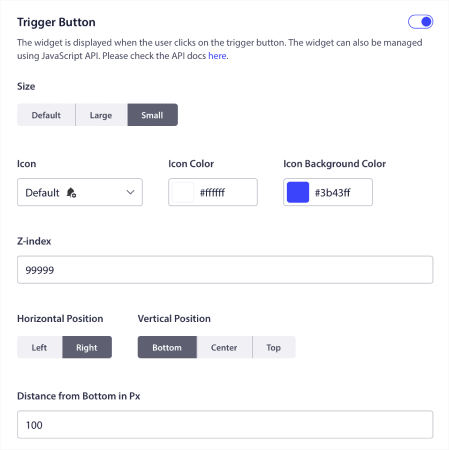
Шаг № 3. Выберите, где показывать плагин подписки на блог WordPress.
И самое интересное, что вы также можете выбрать определенные страницы для отображения виджета в разделе «Правила отображения триггерной кнопки» :

По умолчанию кнопка будет отображаться на всех страницах. Но вы можете создать настраиваемые правила таргетинга для отображения определенных версий виджета, настроив таргетинг на определенные:
Места:
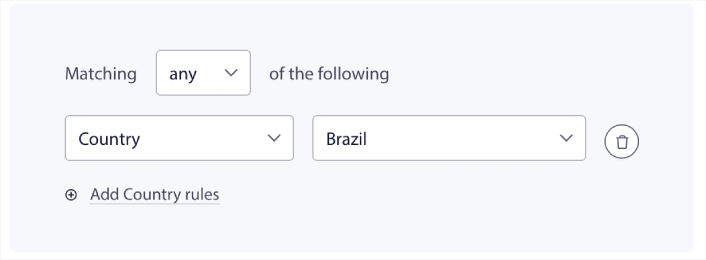
Устройства:
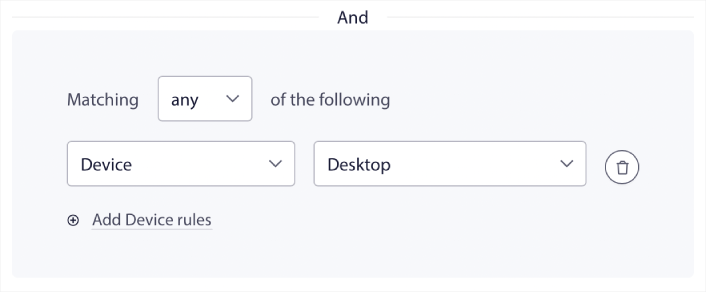
И URL-адреса на вашем сайте:
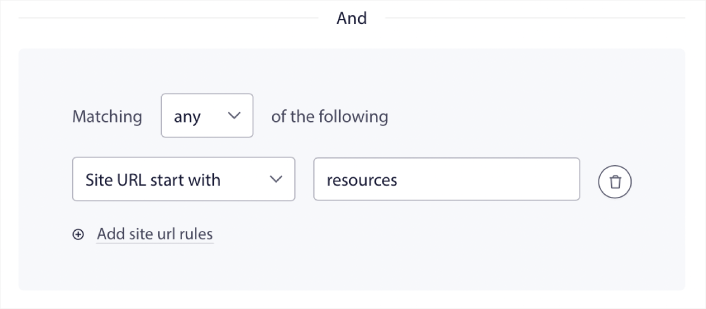
Шаг № 4. Разрешите подписчикам устанавливать настройки push-уведомлений
Чтобы перейти на следующий уровень, вы также можете разрешить своим подписчикам выбирать, какие типы уведомлений они хотят получать в разделе «Настройки сегмента» :
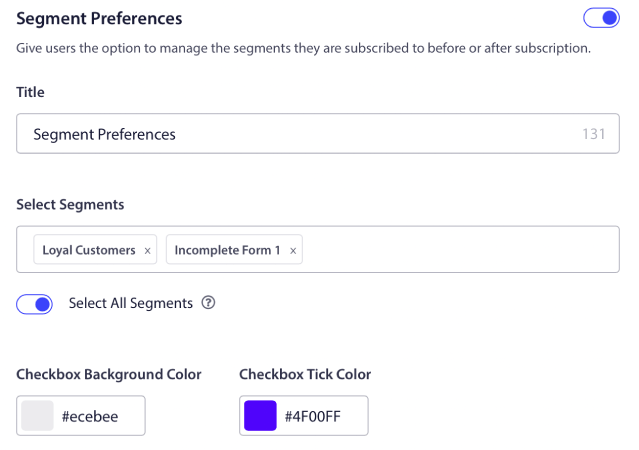
Если вы включите Select All Segments , то ваши подписчики будут автоматически добавляться во все выбранные сегменты по умолчанию:
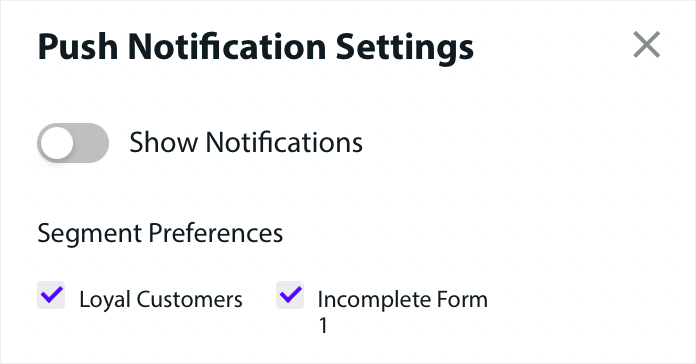
Это невероятно мощная функция для новостных сайтов и блогов.
Шаг № 5. Запросите разрешение на отправку персонализированных push-уведомлений
Если вы запускаете push-уведомления электронной коммерции на своем сайте, многие из них будут инициированы push-уведомлениями. Это включает в себя:
- Просмотр push-уведомлений об отказе
- Push-уведомления об отказе от корзины
- Оповещения о снижении цен
- Оповещения о наличии на складе
И даже настраиваемые кампании push-уведомлений.
С нашим новым виджетом управления подпиской вы теперь можете позволить своим подписчикам выбирать, хотят ли они видеть персонализированные уведомления:
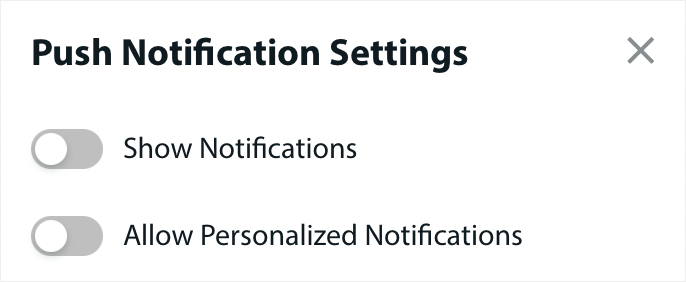
Просто включите опцию в Персонализированных настройках уведомлений :

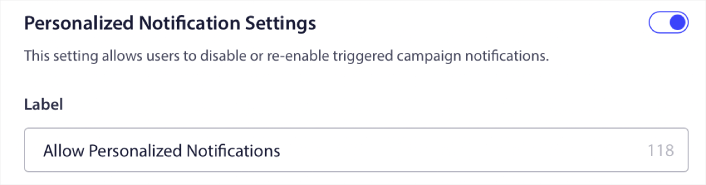
Как добавить плагин подписки на блог WordPress по электронной почте
Электронная почта — это проверенный временем способ увеличить трафик и продажи. На сегодняшний день электронный маркетинг остается одним из самых доступных и эффективных методов маркетинга. Самое интересное, что вы можете создать виджет подписки на электронную почту в WordPress, используя любой из лучших почтовых сервисов.
Давайте прыгнем прямо в него.
Шаг № 1: выбор службы электронного маркетинга
Несомненно, лучший сервис для быстрорастущих компаний — это постоянный контакт. Он обладает всеми необходимыми функциями, гибкой ценовой политикой и очень прост в использовании. Вы также можете сосредоточиться на наиболее важных показателях. для развития вашего бизнеса прямо с панели аналитики.
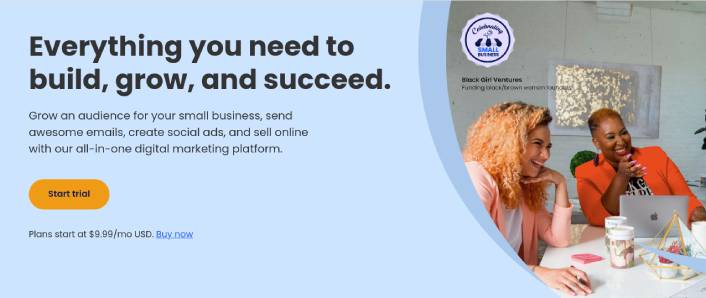
Constant Contact — лучший сервис электронного маркетинга для настройки автоответчиков для вашего бизнеса. Он очень прост в использовании и предлагает множество функций автоматизации для улучшения ваших кампаний по электронной почте.
Вот что делает Constant Contact таким отличным выбором для настройки автоответчиков электронной почты:
- Простой конструктор перетаскивания для создания электронных писем
- Сотни готовых шаблонов электронной почты
- Приветственные сообщения, предложения на день рождения и автоответчики о брошенной корзине
- Перечислите инструменты для создания и формы регистрации, чтобы расширить свою аудиторию
- Сплит-тестирование целевых писем
- Интеграция с CRM и сторонними сервисами
- Отличная поддержка через чат и телефон
Не говоря уже о том, что у Constant Contact есть плагин форм для WordPress, который вы можете использовать для сбора потенциальных клиентов и развития с помощью автоответчиков.
Шаг № 2: Создание списка подписки на электронную почту
После того, как вы создали свою учетную запись, пришло время настроить список адресов электронной почты. Перейдите в свою учетную запись постоянного контакта и нажмите кнопку «Контакты» , а затем нажмите кнопку «Создать список» .

Откроется всплывающее окно. Вас попросят указать имя для списка адресов электронной почты. Это может быть все, что вы хотите, но давайте назовем это Информационным бюллетенем для этого примера.
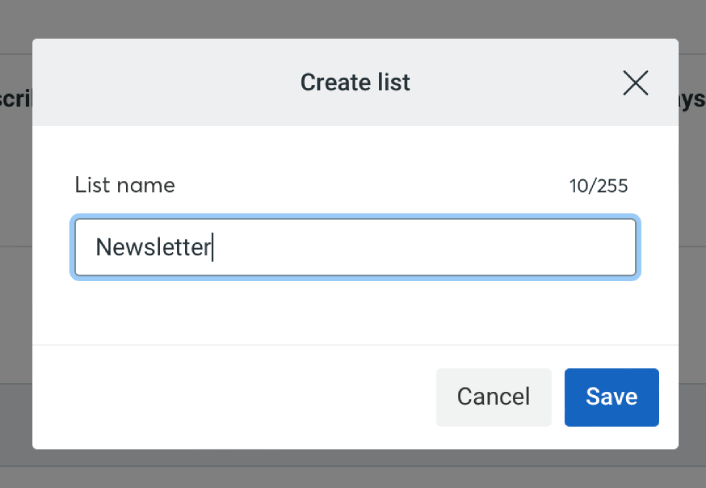
Не забудьте нажать кнопку «Сохранить», когда закончите. Теперь у вас есть новый список, на который могут подписаться люди.
Шаг № 3: Создание контактной формы в WordPress
Мы рекомендуем использовать WPForms для создания контактных форм на вашем сайте WordPress.
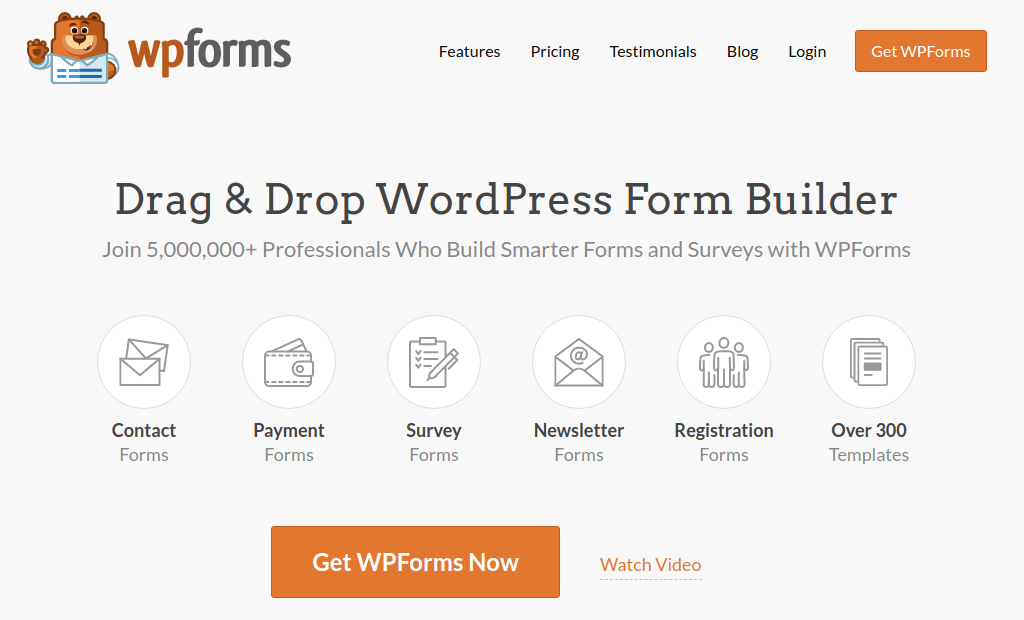
WPForms — это плагин №1 для создания форм WordPress с более чем 3 миллионами пользователей. Вы получаете конструктор форм перетаскивания, а это значит, что вы можете создавать формы WordPress с невероятными функциями за считанные минуты.
Вы также можете использовать WPForms Lite, бесплатную версию WPForms. Итак, если вы ищете бесплатный конструктор форм для начала работы, вы можете использовать версию Lite. Позже, когда вам понадобятся более мощные функции для ваших форм, вы можете перейти на платные планы.
Если вы не знаете, как создать форму, ознакомьтесь с этой статьей о том, как создать форму WordPress, чтобы получить подробные инструкции.
Как только ваша регистрационная форма будет готова, подключите ее к Постоянному контакту. Просто нажмите на вкладку «Маркетинг» и выберите «Постоянный контакт» .
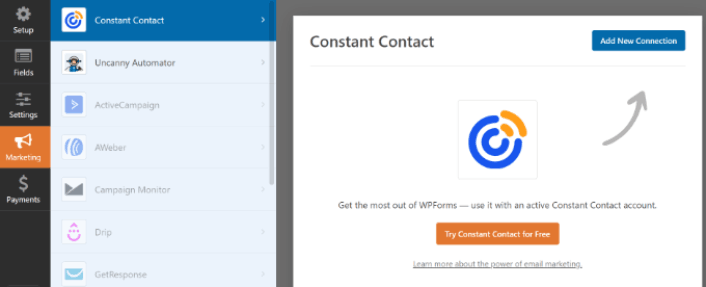
Нажмите «Добавить новое подключение» , чтобы создать подключение. Затем нажмите на ссылку с надписью Нажмите здесь, чтобы зарегистрироваться в Constant Contact .
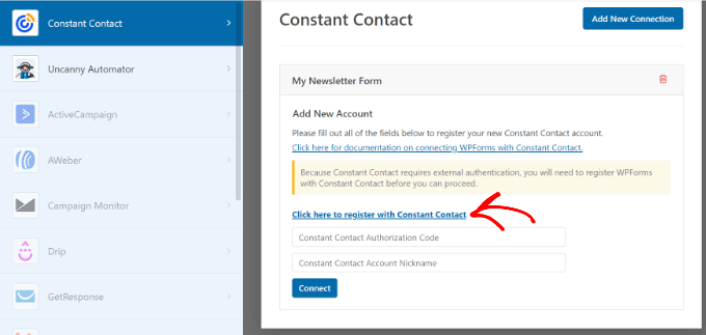
Как только вы нажмете на ссылку, всплывающее окно предложит вам войти в свою учетную запись Constant Contact. Идите вперед и войдите в систему. Вам будет предоставлен длинный код авторизации для регистрации вашей формы. Обязательно скопируйте код авторизации.
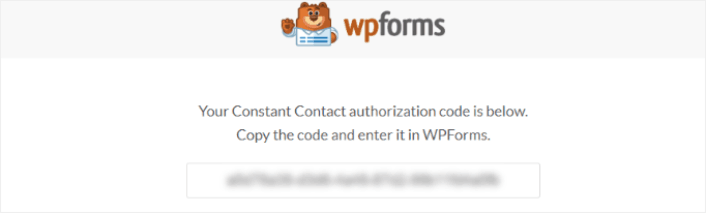
Вставьте код авторизации в настройки WPForms и нажмите кнопку «Подключиться» , чтобы продолжить.
Шаг № 4: Добавьте виджет подписки на свой сайт WordPress
Перейдите на страницу Внешний вид »Виджеты и перетащите, чтобы добавить блок виджетов WPForms на боковую панель.
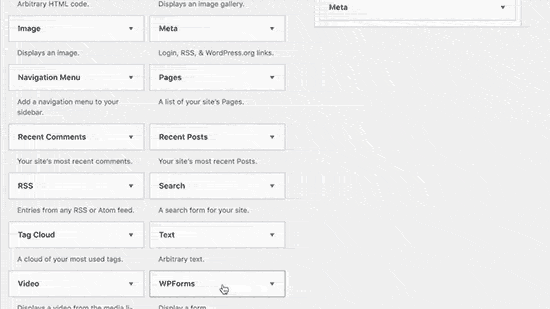
И вы сделали!
Что делать после добавления плагинов подписки на блог WordPress
На этом все, ребята!
К настоящему моменту вы создали свой первый плагин подписки на блог WordPress.
Теперь все, что осталось, — это генерировать трафик на ваш сайт, чтобы ваши плагины могли работать. Простой способ сделать это — начать использовать push-уведомления.
Отправка push-уведомлений — отличный способ генерировать повторный трафик для вашего сайта. Если это то, что вас интересует, вам также следует ознакомиться с этими статьями:
- Стоимость push-уведомлений: действительно ли это бесплатно? (Ценовой анализ)
- Как получить больше трафика на свой блог WordPress (9 простых способов)
- Как повысить уровень отклика на веб-push-уведомления (7 способов)
- Как добавить плагин WordPress для веб-уведомлений на свой сайт
Мы рекомендуем использовать PushEngage для отправки push-уведомлений. PushEngage — программа для push-уведомлений №1 в мире. Итак, если вы еще этого не сделали, начните работу с PushEngage уже сегодня.
